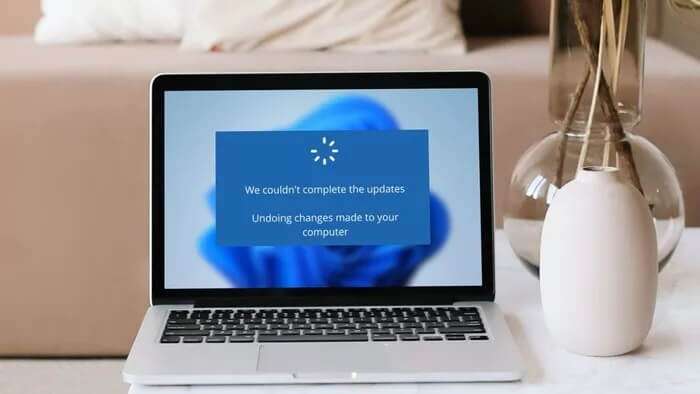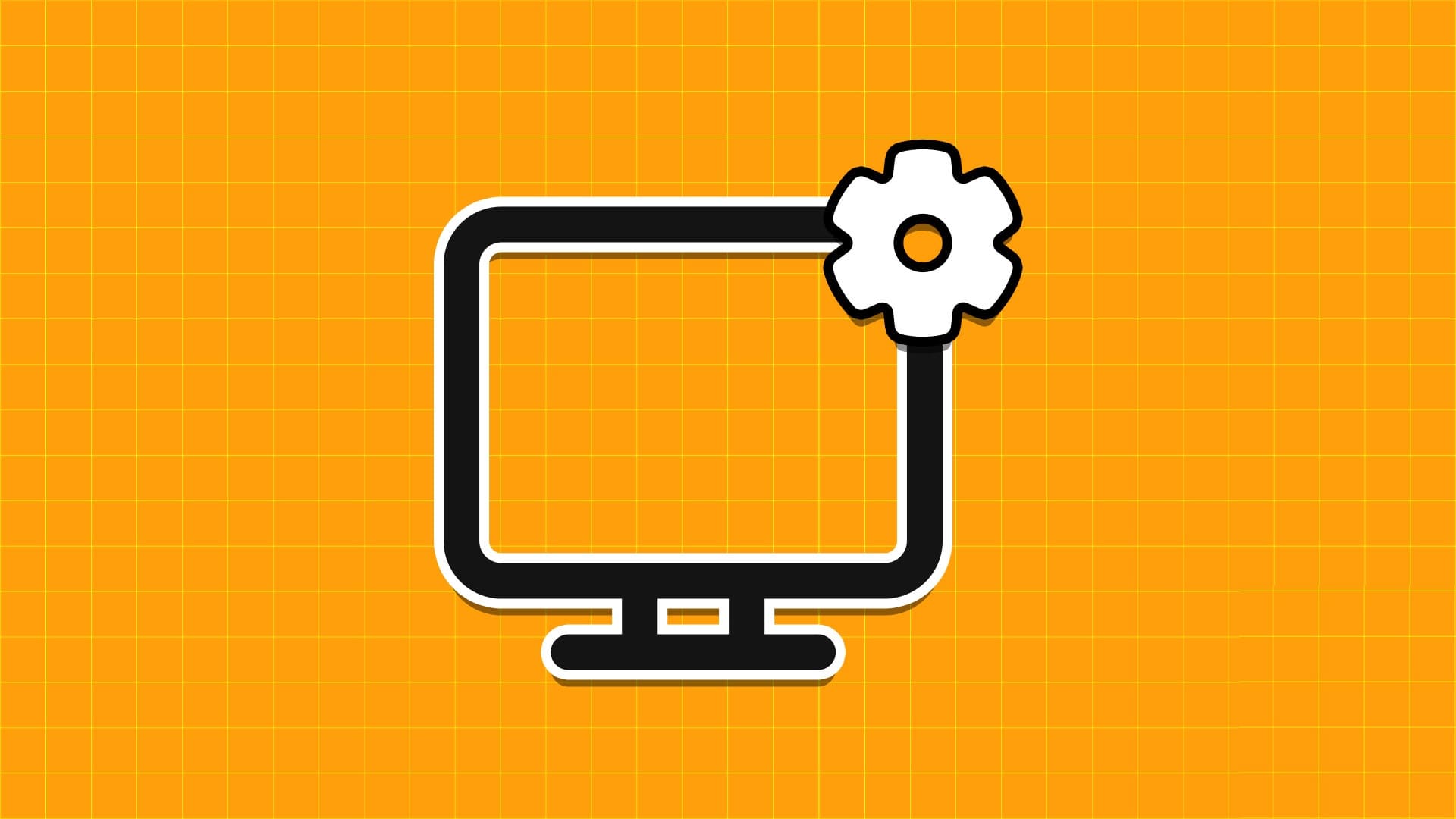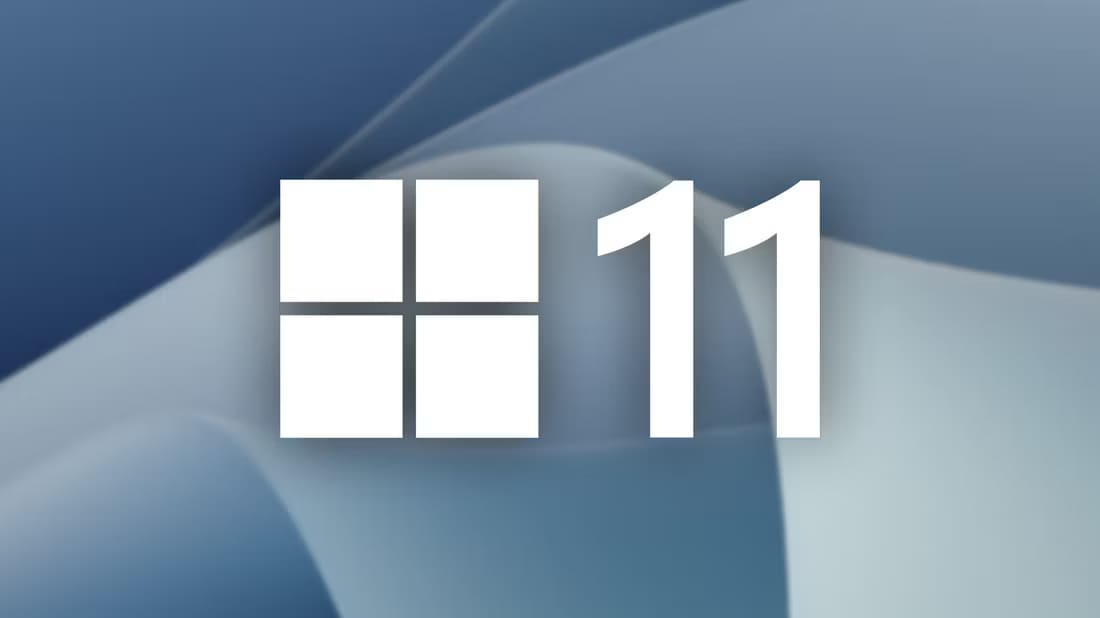Meskipun Windows 11 mungkin telah menerima perombakan besar dalam desainnya, itu masih merupakan Windows lama yang sama pada intinya. Oleh karena itu, beberapa masalah yang menghantui pengguna di masa lalu hadir di Windows 11. Masalah layar hitam pada PC Windows Salah satu masalah itu. Mungkin ada banyak alasan di balik masalah layar hitam di Windows 11, mulai dari koneksi kabel yang salah hingga masalah driver grafis. Untungnya, tidak butuh waktu lama untuk memperbaikinya setelah Anda mencoba metode di bawah ini. Berikut adalah 6 cara teratas untuk memperbaiki masalah layar hitam pada Windows 11.

1. Periksa koneksi
Jika Anda mengalami masalah layar hitam di desktop, mulailah dengan memeriksa koneksi kabel dari komputer ke monitor. Cabut kabel HDMI dan biarkan komputer menganggur selama beberapa menit. Sambungkan kembali kabel HDMI ke monitor. Saat Anda melakukannya, periksa koneksi monitor ke stopkontak.
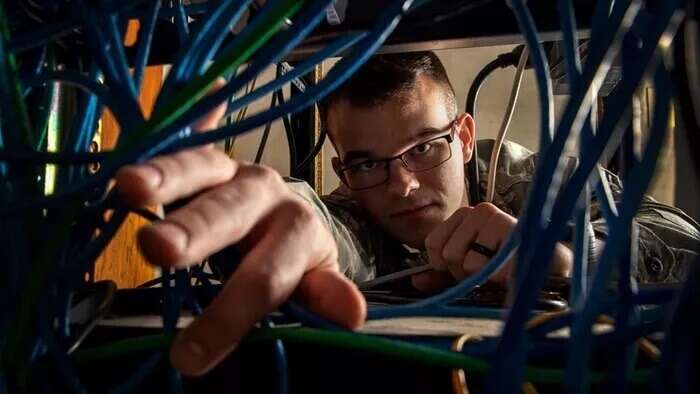
2. Nyalakan kembali komputer Anda
Terkadang, Windows atau salah satu komponennya mungkin gagal memulai dengan benar. Jadi, sebelum mencoba solusi lain dalam daftar ini, Anda dapat me-restart PC Anda. Tekan dan tahan tombol daya hingga komputer mati. Tunggu beberapa saat dan tekan tombol daya di komputer Anda untuk menyalakannya. Setelah ini selesai, periksa apakah masalah layar hitam Windows 11 telah diperbaiki.

3. Periksa pengaturan proyeksi
Alasan lain mengapa Anda mungkin menemukan layar hitam adalah bahwa Anda telah memilih pengaturan tampilan yang salah pada Windows. Untuk memperbaikinya, Anda dapat menekan pintasan keyboard Windows + P. untuk menyalakan Pengaturan tampilan.
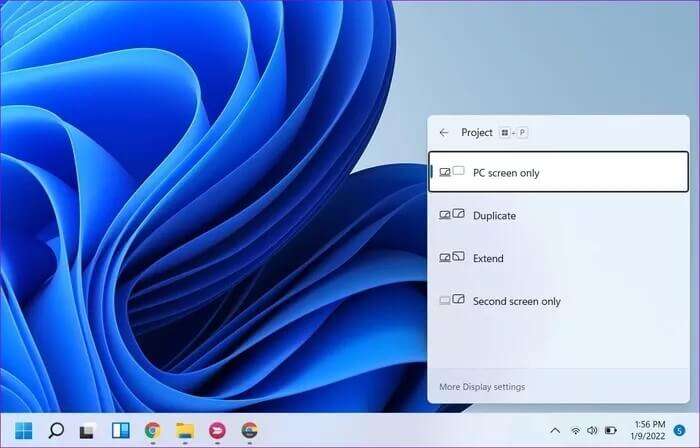
Jika layar kosong, gunakan tombol panah untuk menggulir daftar. Sekali layar muncul , Klik Enter Untuk menentukan layar PC Hanya. Karena Anda tidak dapat melihat apa pun, mungkin perlu beberapa kali percobaan sebelum Anda melakukannya dengan benar.
4. Setel ulang adaptor grafis
Driver grafis di komputer Anda bertanggung jawab untuk menghubungkan Windows ke komputer Anda. Jadi, jika driver grafis Anda berfungsi dengan baik, Anda mungkin melihat Masalah layar hitam pada Windows 11. Untuk mengatasinya, Anda dapat menggunakan jalan pintas Windows + Ctrl + Shift + B Untuk mereset driver grafis di komputer Anda dengan cepat. Setelah Anda menekan tombol ini, Anda akan mendengar bunyi bip lembut diikuti dengan kilatan di layar. Setelah itu, layar akan muncul lagi.
5. Perbarui driver grafis
Jika pengaturan ulang driver grafis berhasil, Anda dapat mencoba memperbarui driver grafis di komputer Anda. Andai saja Driver grafis di komputer Anda Jika rusak atau ketinggalan zaman, Anda mungkin mengalami masalah layar serupa pada Windows 11 dari waktu ke waktu.
Ikuti langkah-langkah di bawah ini untuk memperbarui driver grafis di komputer Anda.
Perlengkapan 1: tekan tombol Windows + S Membuka Cari jendela , Dan ketik pengaturan perangkat , Dan tekan Masukkan.
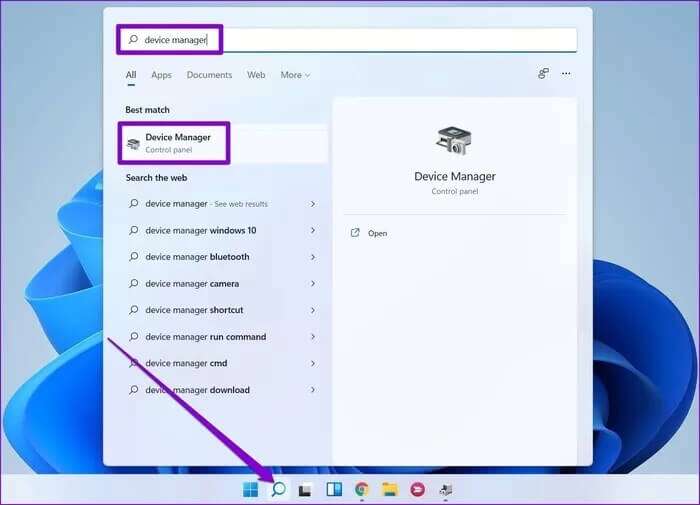
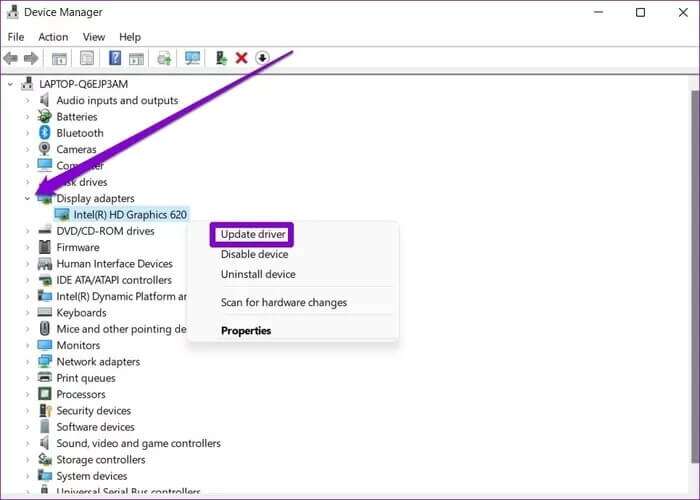
Dari sana, ikuti petunjuk di layar untuk memperbaruinya. Atau, Anda juga bisa Perbarui driver secara manual dengan mengunduh dan menginstalnya dari situs web produsen. Begini caranya.
Perlengkapan 1: Pertama, Anda perlu mengetahui perangkat keras grafis apa yang Anda miliki saat ini. Jadi, tekan tombol Windows + R Untuk membuka kotak dialog Run. Tipe dxdiag dan tekan Masukkan.
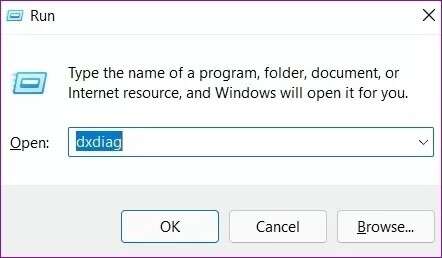
Perlengkapan 2: Pergi ke tab "Menampilkan" Catat nama driver yang digunakan untuk monitor Anda.
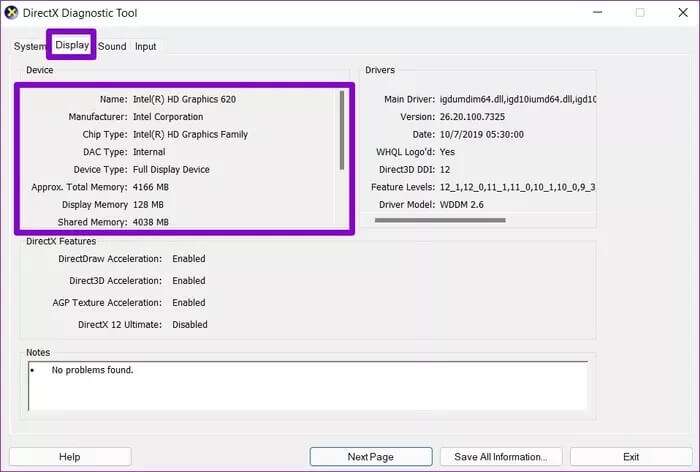
3: Selanjutnya, buka situs web produsen dan isi OEM ، Model nomor , dll., untuk mengunduh Driver terbaru yang kompatibel ke komputermu.
Setelah diunduh, buka file penginstal dan ikuti petunjuk di layar untuk menginstal driver. Setelah itu, restart komputer Anda agar perubahan diterapkan.
6. Pembaruan Windows 11
Masalah layar hitam ini juga dapat disebabkan oleh bug perangkat lunak. Untungnya, tidak butuh waktu lama sebelum masalah tersebut ditemukan dan diperbaiki selama pembaruan berikutnya. Oleh karena itu, Anda harus selalu memperbarui Windows Anda untuk menghapus kesalahan ini.
tekan tombol Windows + I Membuka Pengaturan Untuk memeriksa pembaruan perangkat lunak. Pergi ke tab Windows Update dan klik tombol Periksa pembaruan atas.
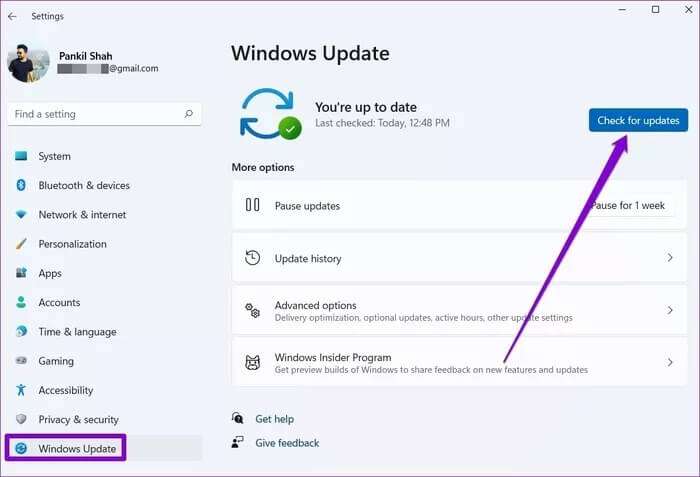
Jalani hidup dengan warna
Meskipun masalah layar seperti ini dapat membuat Anda merasa tidak berdaya, ada banyak hal yang dapat Anda lakukan untuk mengatasinya. Kami berharap solusi di atas menghidupkan kembali layar Anda, dan Anda akan kembali menikmati yang terbaik dari Windows 11.